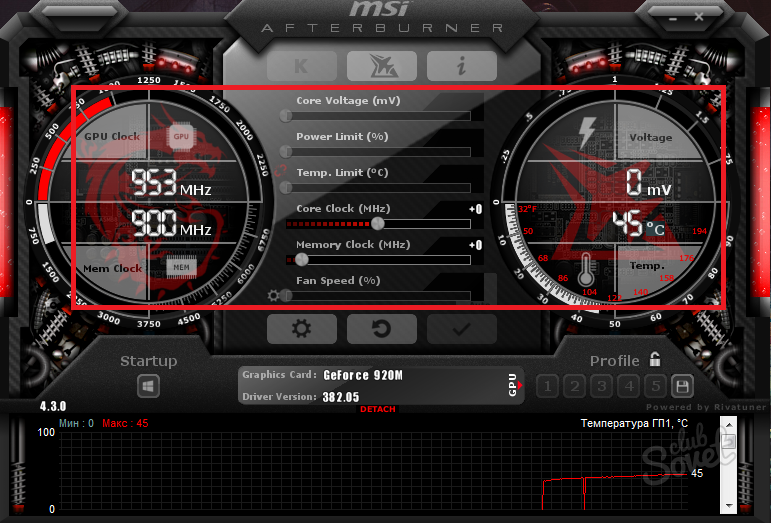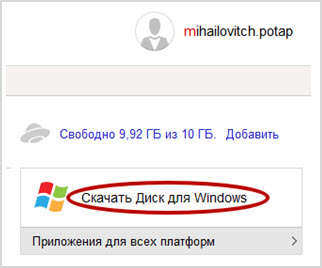Инструкция по использованию фитнес браслетов
Содержание:
- Возможно ли отвязать смарт-часы от одного и перенастроить на другой смартфон
- Перед началом работы
- Часы Huawei к смартфону с любой ОС
- Как настроить
- Настройка циферблатов Honor Band 5
- Что такое Huawei Health
- Как заряжать браслет Xiaomi Mi Band 5?
- Особенности в зависимости от марки гаджета
- Как настроить Mi Band 5
- Настройка уведомлений на Honor Band 5 с телефона
- Как подключить Xiaomi Mi Band 2 к телефону?
Возможно ли отвязать смарт-часы от одного и перенастроить на другой смартфон
Привязать девайс можно в любой момент к телефону, планшету или даже ноутбуку (в этом случае может потребоваться эмулировать Android-среду). Причём привязка смарт-часов к определённому устройству отнюдь не связывает их вечными узами. В любой момент пользователь сможет отвязать девайс, а затем привязать его к другому смартфону, в том числе использующему иную платформу при условии, что ОС поддерживается. Повторное подключение выполняется аналогично.
Как перезагрузить фитнес-браслет
На трекерах кнопка перезагрузки отсутствует. Отвязать, перезагрузить устройство можно путём сброса настроек, для чего используется приложение на смартфоне:
- Запускаем софт, вводим данные авторизации (для браслетов Xiaomi Mi Band используем приложение Mi Fit).
- Выбираем трекер путём нажатия на его названии.
- Жмём «Отвязать» («Unpair»).
- Перезапускаем софт, заходим в аккаунт и заново привязываем браслет к смартфону.
Альтернативным решением является использование программы «Диагност», которая меняет Mac-адрес, после чего Mi Fit определит браслет как новый. Для этого выполняем следующее:
- Устанавливаем софт.
- Подключаем Bluetooth и дожидаемся, пока трекер не будет найден.
- Жмём «Восстановить заводские настройки» и нажимаем кнопку на устройстве.
- Mac-адрес изменится, а настройки будут сброшены.
Если не брать в учёт варварские методы сброса настроек, то крайними мерами являются полная разрядка устройства или перепрошивка, предполагающая использование специального софта.
Перед началом работы
Вы получили на руки коробку с долгожданным гаджетом и распаковали его. Что делать дальше?
Если вы заказали отдельно наручное крепление другого производителя, то вставьте пластмассовую капсулу устройства в слот силиконового ремешка. Кроме резиновых, существует большой набор кожаных, металлических и полимерных ремешков на любой вкус.
Принцип сборки неизменный — вставляйте капсулу только с задней стороны. Иначе со временем силиконовое удерживающее кольцо растянется, а часы начнут выпадать из крепления. Когда надеваете браслет на руку, петелька должна смотреть вниз, а конец ремешка с пуговкой верх.
За время почтовой доставки или нахождения на складе аккумулятор устройства разрядился. Возможно, что гаджет вовсе будет отключен. Вставьте капсулу в гнездо зарядного кабеля, который поставляется в комплекте. Овальное выступающее окно фотоплетизмографа должно войти в полукруглый паз разъёма. Вставлять наоборот нельзя, при этом нарушается полярность и аккумуляторная батарея может прийти в негодность.
Найдите свободный блок питания, который выдаёт ток заряда не выше 1 А и оснащён разъёмом USB. С целью удешевления производитель не кладёт в коробку свой зарядник. Не стоит использовать мощные блоки от планшетов и современных смартфонов с током более 1 ампера. Аккумулятору такое не по вкусу.
Вставьте шнурок с подключённой капсулой в блок питания, последний же включите в розетку. Процесс зарядки занимает час-полтора, если всё сделано правильно, то на дисплее сразу появится индикация батареи.
Включить или отключить устройство нельзя, оно работает всегда, пока хватает энергии в аккумуляторе. Дисплей активируется нажатием сенсорной кнопки. Дополнительно можно задать включение поворотом руки.
Синхронизация со смартфоном
- Если еще нет, регистрируем Mi аккаунт в системе (для устройств Xiaomi).
- Скачиваем на телефон приложение Mi Fit из официальных магазинов операционной системы телефона: App Store, Play Market (Play Store), WindowsPhone Выбираем программу с фирменным логотипом бренда.
- Открываем приложение и тапаем на иконку «Войти».
- Здесь система предложит зарегистрироваться с помощью Mi аккаунта, подходит для владельцев телефонов одноименного с браслетом производителя. Для остальных доступна активация с помощью Google, WeChat, и Facebook.
- После регистрации программа запросит персональные данные: имя, вес, пол, возраст, желаемое количество шагов в день. Вводим все необходимое и попадаем в меню приложения.
- Здесь нажимаем строку «Устройство не подключено». Система предложит выбрать необходимый гаджет. Нажимаем на браслет.
- Система выдаст предупреждение, соглашаемся.
- Если заранее не был включен Блютуз, то система предложит его активировать.
- И перейдет к поиску устройств.
- После поиска всех устройств с работающим Блютуз, выбираете нужное. Браслет радостно завибрирует. Останется только нажать на кнопку «Принять».
Проблемы с синхронизацией
Прежде чем бить тревогу:
- проверяем уровень заряда браслета;
- перезагружаем телефон;
- проверяем работоспособность Bluetooth на обоих устройствах, пытаясь соединить их с чем нибудь еще, например планшет;
- если ранее уже была успешная синхронизация, а теперь все пропало, идем в настройки профиля в приложении Mi Fit и ищем строку «Ранее подключенные устройства», выбираем браслет, отключаем его и пробуем синхронизировать заново.
О последнем варианте стоит рассказать подробней:
- Удаляете приложение и загружаете более старую версию на телефон.
- Браслет с включенным блютуз подключаете через USB к ПК.
- Синхронизируете устройство со старой программой, предварительно вытащив капсулу из шнура.
- Получилось? Устанавливайте последнюю версию приложения и синхронизируйтесь еще раз.
- Теперь можно удалить старую программу.
Часы Huawei к смартфону с любой ОС
Чтобы подключить часы Хуавей к телефону, вам придется установить мобильное приложение Huawei Health для Андроид, iOS или в магазине AppGallery для владельцев устройств Huawei.
- Скачать и запустить программу Huawei Health.
- Включить Bluetooth на смартфоне.
- Зарядить и включить фитнес-часы.
- Принять условия и предоставить разрешения.
- Войти или создать аккаунт в приложении.
- Нажать на точки в правом верхнем углу.
- Из списка выбрать свое устройство.
- Нажать на кнопку «Сопрячь».
- Завершить процедуру.
Необходимо помнить, что если часы ранее были прикреплены к другому телефону, то прежде чем выполнять сопряжение со своим смартфоном, потребуется открепить их от прежнего устройства.
Как настроить
Умение подключать фитнес-часы или фитнес-браслет к смартфону ещё не гарантирует использование умных девайсов на полную мощность. Для этого должны быть даны нужные установки. Что могут самые простые модели, кроме отслеживания активности:
- принимать уведомления о звонках и сообщениях;
- выполнять роль наручных часов, будильника и секундомера;
- подсчитывать калории;
- следить за питьевым режимом;
- измерять пульс, давление, насыщенность крови кислородом.
Обратите внимание! В зависимости от модели перечень и количество функций варьируется. Однако эти современные гаджеты прочно вошли в жизнь современного человека, даже далекого от спорта
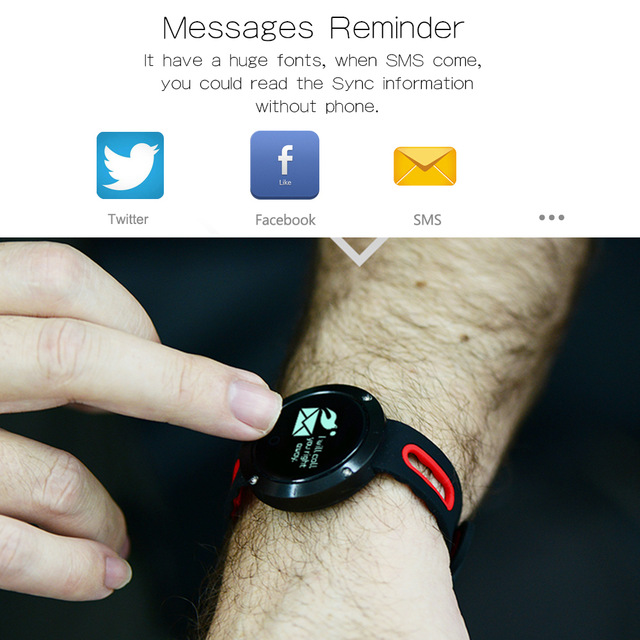
Список доступных функций зависит от модели
Несмотря на то, что браслеты оснащены функциями измерения давления и пульса, не стоит воспринимать их как альтернативу медицинским приборам. Данные, выдаваемые браслетом, носят сугубо информативный характер и могут отличаться от показаний медтехники.
На первый взгляд фитнес-устройства могут показаться бессмысленными игрушками. Такое мнение складывается в случае незнания возможностей девайсов. При правильном подключении и использовании заложенных опций фитнес-часы и трекеры станут удобными помощниками для тех, кто ведет активный образ жизни и следит за своим здоровьем.
Настройка циферблатов Honor Band 5
Для выбора циферблата на Honor Band 5, отличающегося от стандартного, можно пойти двумя путями. Во-первых, несколько предустановленных имеется непосредственно в самом браслете. Для этого идем в меню «Еще — Циферблаты» и выбираем один из предложенных
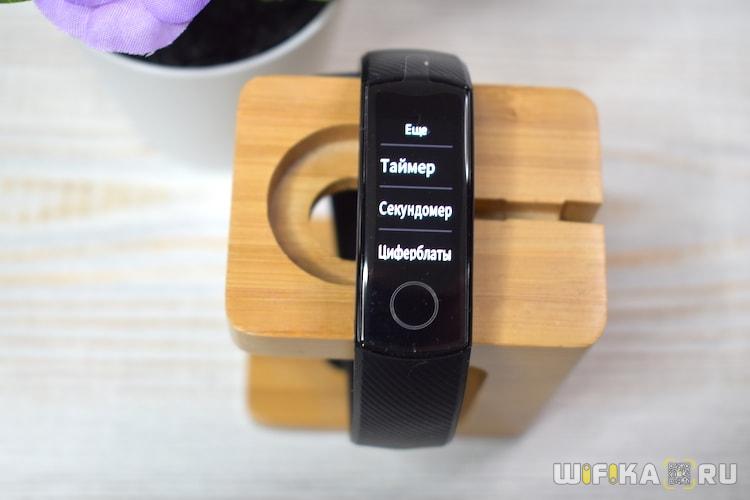

Другой вариант — установить циферблат из приложения на телефоне. К сожаленью, на момент написания статьи эта возможность отсутствует в модификации для iPhone и доступна только на Андроиде.
Для выбора доступно огромное количества циферблатов на любой вкус
Но как оказалось на практике, просто установить прямо из приложения Huawei Health невозможно. Для загрузки необходимо предварительно скачать еще одно приложение — мобильные службы Huawei. И зарегистрироваться в нем или авторизоваться под уже существующей учетной записью.
Что такое Huawei Health
Приложение Здоровье от Huawei создано для отслеживания различных показателей, выдаваемых носимыми устройствами – электронными фитнес-браслетами, умными смарт-часами и прочим. В программу можно внести информацию с умных весов и отслеживать изменение веса и процентного содержания жира в организме.
Основные функции
Все приложения, касающиеся контроля здоровья и занятия спортом, имеют приблизительно одинаковый функционал. Huawei Здоровье работает на всех Андроид-устройствах, включая все смартфоны и планшеты от Хонор и Хуавей, а также на гаджетах под управлением iOS и iPadOS на iPhone и iPad соответственно. Все отчеты о работе носимых устройств передаются на смартфон в режиме реального времени.
Программа Здоровье имеет следующие функции:
- Ведение дневника тренировок, с учетом их вида и проведенного времени;
- Контроль подъема утром и общего качества сна (сон и его фазы отслеживаются с помощью фитнес-браслета или Huawei Health на часах);
- Контроль пройденного расстояния, общего количества шагов для выполнения ежедневной цели, отображение шагомера на экране блокировки;
- Получение и систематизация данных о сердцебиении во время тренировок;
- Контроль сожженных калорий за время активности днем, включая вычет калорий во время ходьбы и тренировок;
- Добавление и контроль исполнения целей по тренировкам и здоровью;
- Систематизация данных о весе и автоматическое обновление данных, если весы являются «умными»;
- Несколько видов кардио-тренировок, которые позволяют учитывать особенности бега по пересеченной местности и в спортивном зале;
- Контроль достижений при использовании программы.
- Иные функции в зависимости от устройств, используемых совместно с приложением.
Аналоги
В Google Play существует большое количество приложений, аналогичных по своему функционалу. Они отличаются командой разработчиков, которые занимались созданием программы, и некоторыми отдельными функциями, которые имеются в одних приложениях и не содержатся в других.
В отдельных приложениях, например, Nike Training Club, содержатся планы тренировок для развития и улучшения физической формы. В таких программах нет контроля сна или каких-то дополнительных «фишек», но имеется большое количество программ для занятия спортом, которые подбираются индивидуально, исходя из пола, возраста, веса или общей активности.
Mi Fit
Аналогом «Здоровье» от Хуавей является Mi Fit – приложение для отслеживания показателей активности и сна от компании Xiaomi. Пользователь может ставить желаемые цели для достижения определенного веса, а также уставить количество шагов, которые он должен пройти за день.
Программа позволяет отслеживать вес и хорошо синхронизируется с фитнес-браслетами от Xiaomi и вообще любых других компаний, а также все браслеты Mi могут сопрягаться с различными сторонними приложениями и использовать их как основные. В то время как Honor Band работает только с оригинальной программой от Хуавей. Более подробно о функциональности Mi Fit можно узнать в Google Play.
Google Fit
Программа разработана корпорацией Google при помощи ВОЗ (Всемирной организации здравоохранения) и ААС (Американской ассоциацией кардиологов) для ведения дневника тренировок, отслеживания показателей здоровья и контроля за соблюдением активности организма в течение длительного времени. Пользователь может получать отчеты о проделанной работе в течение дня, общие показатели за неделю, месяц и год.
С помощью Google fit можно:
- Следить за прогрессом тренировок, учитывать особенности их проведения и контролировать пульс во время занятий спортом.
- Ставить цели, связанные со здоровьем – набор мышечной массы, похудание, либо проведение тренировок для общего укрепления организма.
- Контролировать любую активность, а не только тренировки. Например, ходьбу до работы, либо вечернюю прогулку или подъем по лестнице вместо лифта.
- Получать советы по занятию спортом, в зависимости от общего состояния организма – недобора или избытка веса, высокой или низкой активности в течение недели, либо с учётом возрастных особенностей организма.
Приложение Google Fit работает со множеством приложений, что позволяет пользователю синхронизировать данные с разных устройств, получать эти данные в режиме реального времени и отслеживать прогресс.
Любые программы и утилиты для контроля занятий спортом и состояния здоровья работают приблизительно одинаково. Отличается интерфейс, расположение иконок, некоторые функции, но в целом приложения одинаковы.
Как заряжать браслет Xiaomi Mi Band 5?
Но перед тем, как перейти непосредственно к процессу подключения Xiaomi Mi Band 5 к телефону, необходимо его как следует зарядить. Новая версия браслета немного потеряла в своей автономности по сравнению с предшественниками. Поэтому не факт, что когда вы достанете браслет из коробки, уровня зарядки аккумулятора хватить, чтобы все полноценно настроить.
К счастью, теперь зарядить фитнес трекер не составляет никаких проблем. Его не нужно, как раньше, выковыривать из плотного браслета. Теперь платформа для пополнения емкости батарейки оснащена магнитами и подключается в одно касание без съема ремешка к зарядным контактам, расположенным на нижней части корпуса.
Другим концом, на котором находится вилка USB, можно подключить как к блоку питания от обычного смартфона, так и к внешнему аккумулятору (powerbank)
Единственное, обратите внимание, чтобы это была обычная «медленная» зарядка на 1А. На «банке» обычно помечена значком в виде одной молнии на USB разъеме
Особенности в зависимости от марки гаджета
Для подключения необходимо само устройство, сотовый телефон и приложение для активации. Синхронизация универсальна, но есть особенности соединения с разными марками аппаратов.
Приложение Mi Fit позволяет быстро подключить фитнес-трекер Mi Band к смартфонам.
Xiaomi
С продвинутыми браслетами проводят универсальное подключение. Их заряжают от компьютера или с помощью зарядного устройства. Процесс длится около 3 часов. Затем необходимо скачать приложение в личном магазине Mi Fit. После провести активацию, не подключая блютуз.
Далее необходимо синхронизировать устройства, выбрав строку Settings, кликнув по Mi Band и Unpair. Затем настраивают все опции.
| Функции | Назначение |
| Band light color | Изменение цвета светодиодов. |
| Vibrate for incoming calls | Уведомление о звонках, поступающих на телефон. Опцию можно активировать, подключив браслет через блютуз. Здесь же можно определить время сигнала. |
| Locate Band | Обнаружение трекера поможет найти его по вибрации и вспышкам света. |
| Early bird alarm | Обеспечение спокойного пробуждения. Устройство за полчаса до будильника выберет удобный момент прекращения сна без неприятных звуков. |
| Unpair | Функция включения и выключения умных часов. |
| Settings — Alarm | Установка будильника. |
| Band Location | Выбор руки, на которую надевают фитнес-трекер. |
Samsung
Устройства от Самсунг функционируют на базе ОС Андроид и не используются для айфонов iOS. Чтобы начать работу, скачивают приложение Charm by Samsung, а после — S Health для подсчета количества шагов. При первом запуске выбирают цвет светодиодов для уведомлений. Свечение будет возникать при любых сообщениях, поэтому активируют необходимые, а оставшиеся отключают.
С помощью первого приложения возможно прошивать устройство и следить за зарядкой. Вторая программа дает больше возможностей. Ее применяют для подключения трекеров различных марок. Постоянного сопряжения устройств не требуется. Необходимые сведения можно посмотреть вечером.
Honor
Для использования гаджета потребуется приложение Huawei Wear. Оно работает на базе iOS и ОС Андроид, а синхронизируется через порт блютуз. Утилиту устанавливают, выбирают устройство и подсоединяют. Затем нужно ввести личную информацию.
В некоторых случаях приложение предлагает установить обновление. Смарт-браслет рекомендуется настраивать через Mi Fit. Приложение постоянно совершенствуется и редко дает сбои.
Как настроить Mi Band 5
Все основные настройки Mi Smart Band 5 выполнятся в приложении Mi Fit после сопряжения. Интерфейс приложения разделен на три вкладки: «Тренировки», «Друзья», «Профиль». Все необходимые настройки находятся в подменю «Профиль».
Для начала желательно заполнить данные профиля: пол, рост, вес, дата рождения. Эти данные нужны для более точного анализа полученных датчиками данных.
Ниже перечня подключенных устройств доступны следующие настройки:
Установить цели. В этом разделе можно настроить дневную цель по количеству шагов и желаемый вес.
Друзья. Интерфейс добавления друзей для просмотра информации об их активности и сне.
Метки поведения. Очень полезный инструмент для «обучения» фитнес-браслета. Во время различных видов движений и активности можно записать соответствующую метку. Это поможет трекеру в дальнейшем не учитывать фантомные шаги, например, когда вы едете в транспорте или чистите зубы.
Магазин. Доступные варианты циферблатов.
Добавить аккаунты. Синхронизация данных активности и сна с WeChat и Google Fit/
Отчет об ошибке. Если в процессе эксплуатации вы столкнетесь с ошибками, интерфейс позволяет указать на нее разработчику.
Умный анализ. Данная настройка позволяет активировать персонализированные советы, основанные на данных о качестве сна.
Настройки (выбор единиц измерения, включение/выключение оповещения в шторке уведомлений смартфона, проверка наличия обновлений).
С общими настройками закончили, осталось разобраться с настройками функций браслета. Доступны следующие опции:
Магазин циферблатов.
Разблокировка экрана. «Умная» блокировка экрана смартфона с помощью фитнес-браслета.
Входящий вызов. Настройка уведомлений о звонках.
События. Настройка различных напоминаний.
Будильник (можно создать до 10 будильников, а также создать собственный «рисунок» вибрации).
Уведомления. Здесь можно включить или отключить уведомления, а также выбрать приложения, из которых будут приходить уведомления.
Напоминания о разминке. Браслет будет фиксировать отсутствие активности в течение часа и напоминать о необходимости размяться в указанном интервале суток.
Еще. Более детальная настройка всевозможных приложений.
Найти браслет. При нажатии этой кнопки браслет начнет вибрировать.
Обнаружение. Включение/отключение видимости для устройств поблизости.
Общая информация о пульсе. Включение этой функции позволит умным устройствам поблизости, например умным весам, получать информацию о пульсе.
Расположение браслета. Здесь можно выбрать, на какой руке находится браслет.
Мы не рекомендуем носить браслет на «основной» руке. Ношение браслета на «не основной» руке позволит исключить из статистики дополнительные движения.
Активация экрана поднятием руки. Здесь можно настроить скорость отклика экран на поднятие руки и время, в которое экран активируется.
Язык. Выбор языка интерфейса.
Мониторинг пульса. Выбор способа мониторинга (автоматический мониторинг только пульса, только сна, и пульса и сна), частоты обнаружения (1, 5, 10, 30 минут), настройка уведомления о пульсе, включение мониторинга стресса.
Ночной режим. Включение и настройка ночного режима. При включении этого режима яркость экрана будет автоматически снижена в заданное время.
Поиск мелодий. Выбор мелодии для функции «Поиск телефона».
Запуск в фоновом режиме. Для получения уведомлений приложение Mi Fit должно иметь разрешение на запуск в фоновом режиме.
Параметры ярлыков. Настройка ярлыков для быстрого доступа. На браслет данное меню вызывается свайпом вправо.
Настройки отображения. Изменение порядка функций в меню браслета, добавление/удаление функций.
Параметры тренировки. Изменение очередности тренировок в меню трекера.
Мировые часы. Выбор отображаемых городов в меню браслета.
Вибрация. Настройка «рисунка» вибрации для различных событий и уведомлений.
Настройка погоды (выбор местоположения и единиц измерения).
Лаборатория. В этом подменю «спрятали» включение функции управления камерой смартфона.
Ограничение подключения. Эта функция нужна для запрета подключения браслета к другому приложению.
Подробнее об устройстве. Это меню демонстрации новых функций Mi Smart Band 5.
Версия ПО.
Адрес Bluetooth.
Отключение. Отключение браслета приведет к сбросу фитнес-трекера к заводским настройкам.
Более подробно настройку каждой функции Mi Smart Band 5 мы разберем в отдельном руководстве по настройкам.
Настройка уведомлений на Honor Band 5 с телефона
За отображение уведомлений с телефона на экране браслета Honor Band 5 отвечает два пункта меню — «Не беспокоить» и «Уведомления».
В режиме «Не беспокоить» мы можем детально настроить условия, при которых оповещения о событиях от приложений смартфона не будут приходит.
- Не беспокоить весь день — уведомления не будут поступать на трекер вообще
- Не беспокоить, когда устройство не надето — тоже хорошая функция, которая не будет подавать сигнал в случае, если браслет не используется. Поскольку при оповещении срабатывает вибромоторчик, это позволит экономить емкость батарейки Honor Band.
- Расписание — настройка дней и часов, в которые уведомления будут включены или выключены.
- Сюда же включили пункт активации экрана поднятием запястья. Тоже маленькая, но приятная фишка, которая сэкономит вам пару движений для активации браслета
В настройках уведомлений на Android мы можем конкретно указать, от каких приложений необходимо получать сообщения.
А вот в iOS на iPhone список их очень ограничен — это штатное приложение для SMS сообщений, WhatsApp, Instagram и Другое.
Но под последним подразумеваются все остальные приложения, которые установлены на смартфоне и которые присылают оповещения. Они то и будут дублироваться на фитнес браслет при активации этого пункта.
Как подключить Xiaomi Mi Band 2 к телефону?
Перед тем, как подключить фитнес-трекер Xiaomi к смартфону, нужно его как следует зарядить, хотя когда вы его только достаете из коробки, скорее всего на нем будет какой-то процент батареи — садится она ооочень медленно. Зарядка оригинальная и единственный минус — неудобно каждый раз доставать браслет из ремешка и потом вставлять обратно — хорошо, что делать это приходится не так часто.
Для подключения браслета Xiaomi Mi Band 2 к телефону на последнем необходимо активировать Bluetooth — именно по этому типу беспроводной связи настраивается сопряжение. Благо, что у меня смартфон от той же фирмы, Xiaomi Redmi 4X, поэтому никаких проблем возникнуть не должно.
Далее необходимо установить программу Mi Fit из репозитория Google Play Market — она бесплатна и лежит в свободном доступе. После запуска создаем учетную запись в Xiаomi, либо используем уже существующий аккаунт на Google или Facebook — у тех, кто пользуется телефоном на Android, по-любому есть почта на Гугле, поэтому здесь никаких сложностей нет.
После авторизации нажимаем на ссылку «Устройство не подключено — нажмите для привязки»
Выбираем тип устройства — «Браслет»
Принимаем условия использования, в которых говорится, что будет собираться и храниться информация о вашем сне и пульсе
Далее телефон начнет поиск браслета Xiaomi Mi Band 2
Для подключения нажмите на функциональную кнопку на трекере
После успешной синхронизации настраиваем разблокировку телефона с помощью браслета — есть тут такая удобная функция, при которой если вы с Xiaomi Mi Band 2 подключены к телефону и находитесь в зоне приема, то экран разблокируется автоматически без каких-либо действий с вашей стороны — без ввода пароля или отпечатка пальца.
Поскольку я это уже раньше делал, у меня отображается функция восстановления разблокировки — при первичной настройке Xiaomi Mi Band 2 будет высвечиваться функция подключения с нуля.
Для ее включения набираем пароль от телефона
Еще раз нажимаем кнопку на трекере
И вуаля — браслет Xiaomi Mi Band 2 подключен к телефону.
Осталось только настроить расстояние, при котором будет срабатывать разблокировка телефона через Xiaomi Mi Band 2
Доступны три градации:
- близко
- рядом
- далеко
Кстати, сразу после подключения, Xiaomi Mi Band 2 автоматически запросил обновление по воздуху с сервера и установил свежую версию микропрограммы.